How can we create Shortcut at Windows Store on Windows 8 Desktop

The simplest way to install Modern applications in Windows 8 is through Windows Store, accessible from Start Screen. If you don't want to get out of Desktop Whenever you want to install a modern application, in this article you can find instructions about How can you create Shortcut at Windows Store on Windows 8 Desktop (In this way you will be able to Access Windows Store directly from the desktop, without being necessary to open Start Screen).
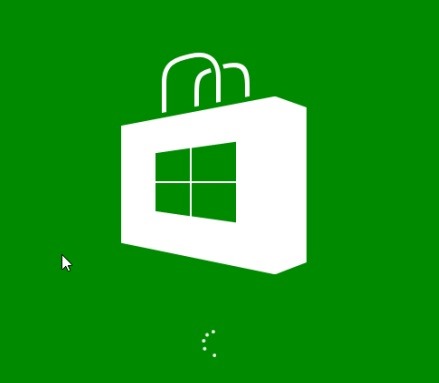
To be able to create Shortcut at Windows Store on Desktop Follow the steps described below:
- Click-right on a free portion of the desktop, then select New > Shortcut from the displayed menu
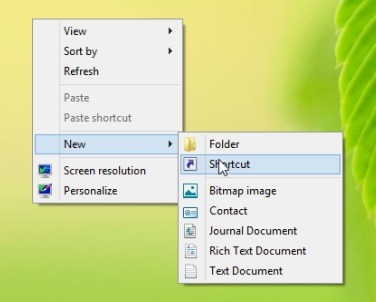
- in the field of below Type the location of the item Tab the following command (or simpler give Copy/Paste):
%windir%System32cmd.exe /c start “” “ms-windows-store:” && exit
- Then click on Next
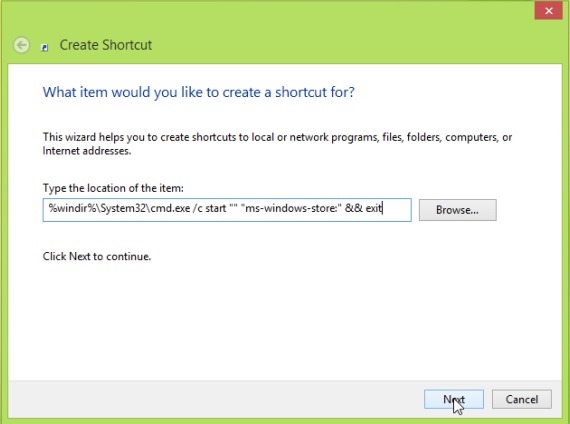
- sub Type a name for this shortcut taste Windows Store and click on Finish
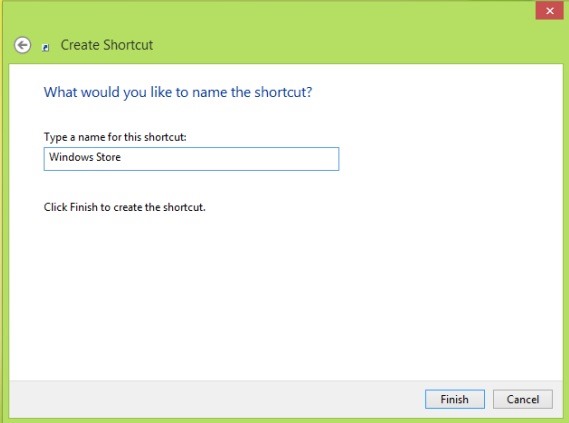
If you want to use a Custom iconita For the new Shortcut created, downloaded icona for Windows Store Below, then follow the instructions:
- Click-right on the new shortcut and select Properties
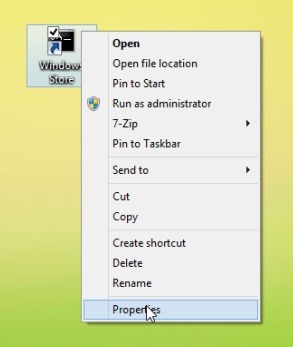
- in tab-ul Shortcut Click on Change Icon
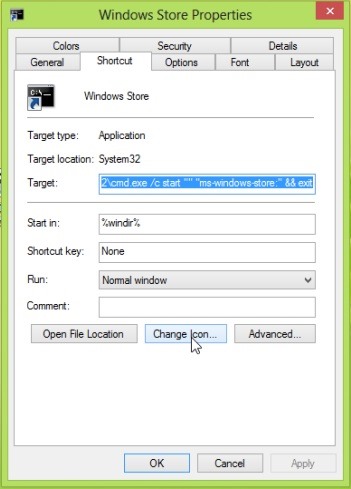
- Click on Browse And browse to the folder where you saved icon for Windows Store
- Select the icon, then click on OK and again on OK
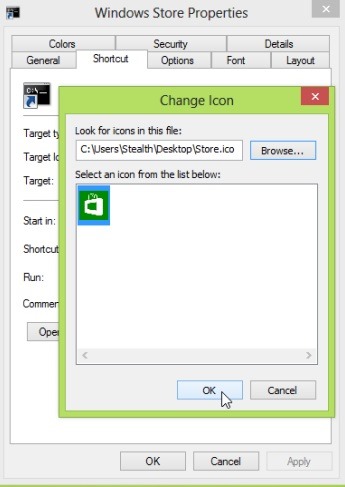
SHORTCUT thus created you can also add in Taskbar (pin to Taskbar).
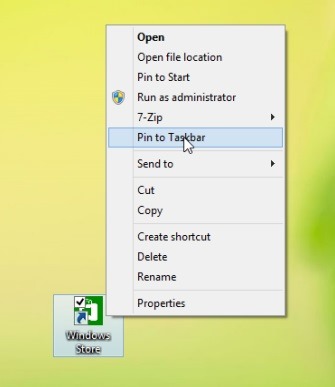
If Don't want to create Shortcut for Windows Store Manual, you can download it from here:
STEALTH SETTINGS – How to create Shortcut for Windows Store on Windows 8 Desktop
How can we create Shortcut at Windows Store on Windows 8 Desktop
What’s New
About Stealth
Passionate about technology, I write with pleasure on stealthsetts.com starting with 2006. I have a rich experience in operating systems: Macos, Windows and Linux, but also in programming languages and blogging platforms (WordPress) and for online stores (WooCommerce, Magento, Presashop).
View all posts by StealthYou may also be interested in...

